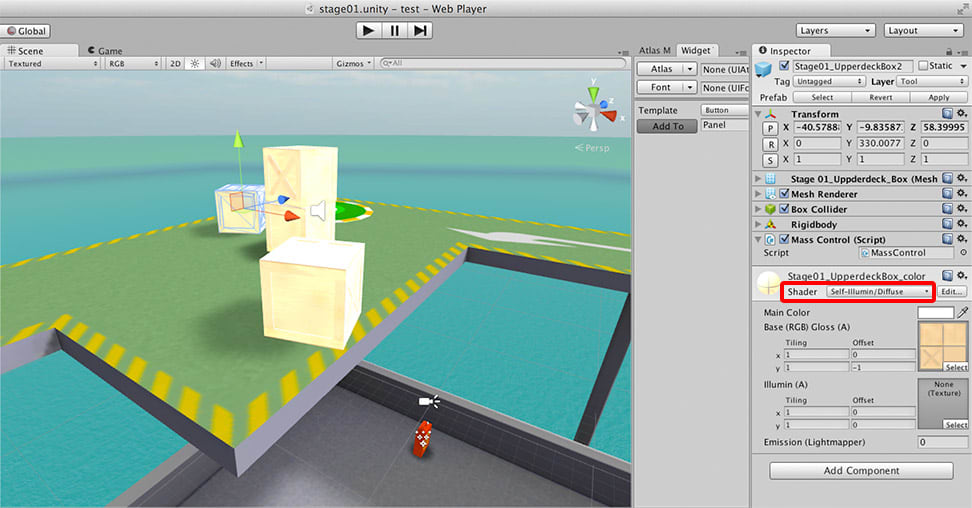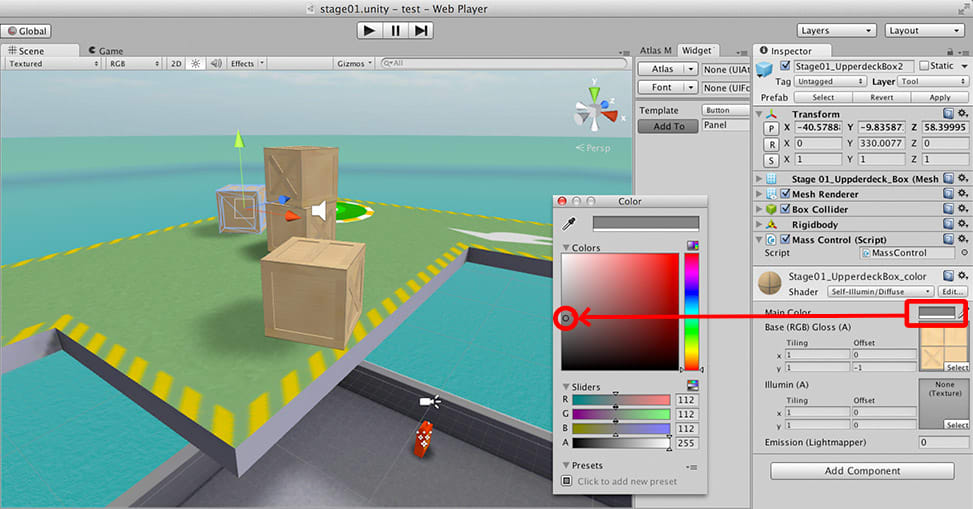いままでは、メインのビューが監視カメラ風のターゲットカメラで、右側に車上の主観ビューと上空から見下ろすビューだったわけですが、キーボードのVキーでこれらのレイアウトを切り替えられるようにしました。

Vキーを一回押すと、車上の主観ビューがメインになります。

もう一回押すと、上空から見たビューがメインになります。

Vキーをもう一回押すと、最初のレイアウトに戻ります。
スクリプトはこんな感じDeath。
ーーーーーーーーーーーーーーーーーーーーーーーーーーーーーーーーーーーーーーーーーーーーーーーーー
using UnityEngine;
using System.Collections;
public class ChangeCamera : MonoBehaviour {
public int viewPattern = 0;
GameObject TargetCam;
GameObject CarCam;
GameObject TopCam;
void Awake(){
TargetCam = GameObject.Find("TargetCamera");
CarCam = GameObject.Find("CarCamera");
TopCam = GameObject.Find("TopCamera");
}
void Update(){
//GetKeyUp Vキーでビューを変更
if(Input.GetKeyUp("v")){
if(viewPattern < 2){
viewPattern +=1;
}
else if(viewPattern == 2){
viewPattern = 0;
}
}
//viewChange関数に処理を渡す
viewChange();
}
//viewChange関数
void viewChange(){
//Pattern 0(Default)
if(viewPattern == 0){
TargetCam.GetComponent<Camera>().rect = new Rect(0.0f ,0.0f ,0.7f ,1.0f);
CarCam.GetComponent<Camera>().rect = new Rect(0.7f , 0.7f , 0.3f , 0.3f);
TopCam.GetComponent<Camera>().rect = new Rect(0.7f ,0.4f ,0.3f ,0.3f);
}
else if(viewPattern == 1){
TargetCam.GetComponent<Camera>().rect = new Rect(0.7f ,0.4f ,0.3f ,0.3f);
CarCam.GetComponent<Camera>().rect = new Rect(0.0f ,0.0f ,0.7f ,1.0f);
TopCam.GetComponent<Camera>().rect = new Rect(0.7f , 0.7f , 0.3f , 0.3f);
}
else if(viewPattern ==2){
TargetCam.GetComponent<Camera>().rect = new Rect(0.7f , 0.7f , 0.3f , 0.3f);
CarCam.GetComponent<Camera>().rect = new Rect(0.7f ,0.4f ,0.3f ,0.3f);
TopCam.GetComponent<Camera>().rect = new Rect(0.0f ,0.0f ,0.7f ,1.0f);
}
}
}
ーーーーーーーーーーーーーーーーーーーーーーーーーーーーーーーーーーーーーーーーーーーーーーーーーー